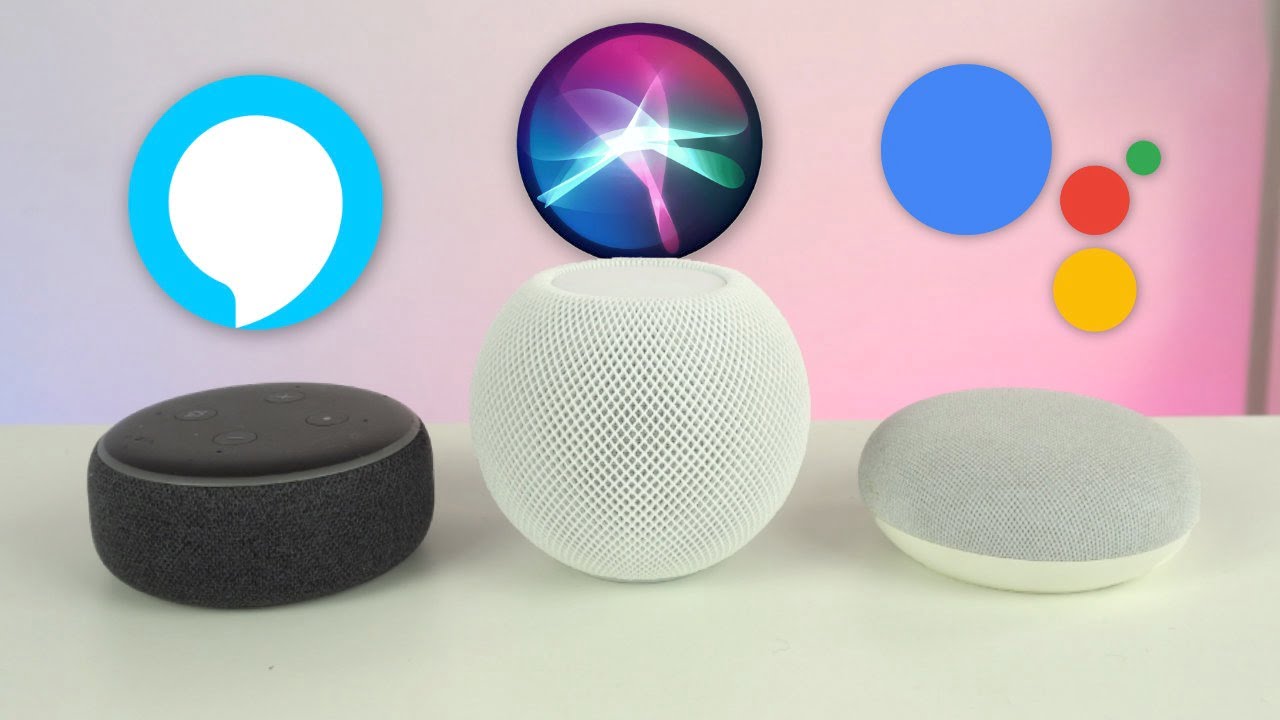Εάν αντιμετωπίσετε μια κατάσταση όπουΤα Windows εντοπίζουν μόνο μία από τις δύο μονάδες NTFS που συνδέονται ταυτόχρονα, παρόλο που και τα δύο είναι φυσικά συνδεδεμένα, αυτό μπορεί να οφείλεται σε πανομοιότυπες υπογραφές δίσκου. Αυτό το ζήτημα είναι κοινό όταν μια μονάδα δίσκου κλωνοποιείται από μια άλλη, με αποτέλεσμα τα ίδια αναγνωριστικά.
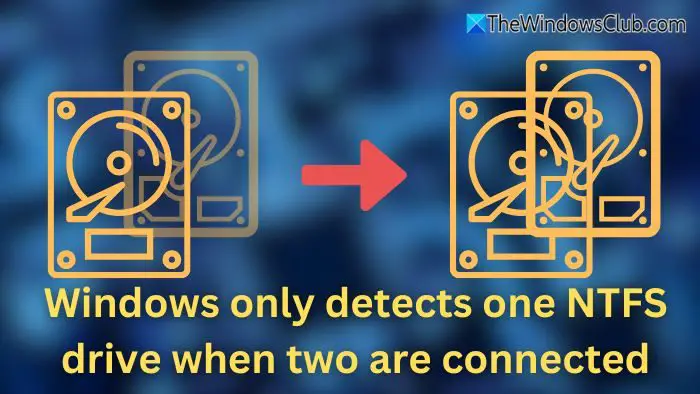
Τα Windows εντοπίζουν μόνο μία μονάδα NTFS όταν είναι συνδεδεμένες δύο
Το ζήτημα προκύπτει επειδή η υπογραφή του δίσκου (ένα μοναδικό αναγνωριστικό) είναι η ίδια και στις δύο μονάδες δίσκου. Τα Windows χρησιμοποιούν αυτήν την υπογραφή για την αναγνώριση δίσκων. Όταν δύο μονάδες δίσκου μοιράζονται την ίδια υπογραφή, τα Windows τις θεωρούν τον ίδιο δίσκο και μόνο μία είναι διαθέσιμη για την αποφυγή διενέξεων.
- Φέρτε το δίσκο στο Διαδίκτυο
- Αλλαγή υπογραφής δίσκου
1] Φέρτε το δίσκο στο Διαδίκτυο
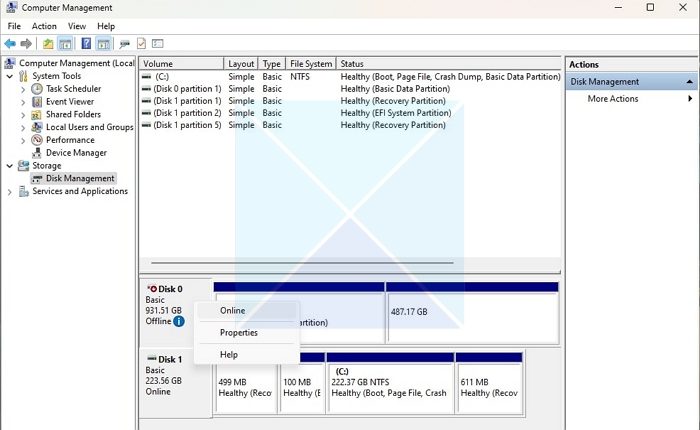
- Ανοίξτε το Computer Management και μεταβείτε στο Storage > Disk Management. Μπορείτε επίσης να χρησιμοποιήσετε τη Διαχείριση δίσκων απευθείας χρησιμοποιώντας το diskmgmt.msc στη γραμμή εκτέλεσης.
- Ελέγξτε εάν αναφέρονται και οι δύο μονάδες δίσκου. Αν, κάντε δεξί κλικ και επιλέξτεΔιαδικτυακά.
Αυτό θα πρέπει να εκχωρήσει αυτόματα ένα νέο αναγνωριστικό στο δίσκο και δεν θα πρέπει να υπάρχει καμία διένεξη.
2] Αλλαγή υπογραφής δίσκου
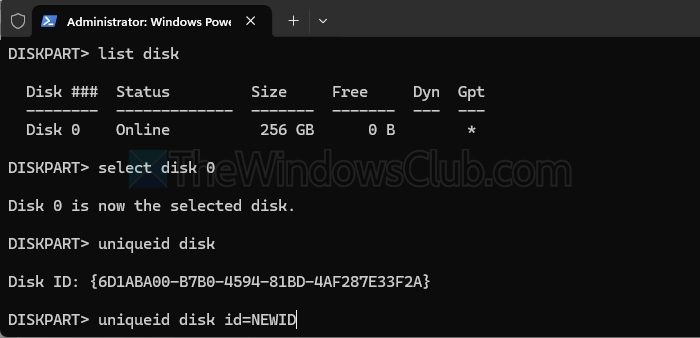
Εάν τα παραπάνω δεν λειτουργούν? ακολουθήστε τα βήματα για να αλλάξετε την υπογραφή με μη αυτόματο τρόπο.
- ΑνοιχτόΓραμμή εντολώνως Διαχειριστής.
- Τύπος
diskpartκαι πατήστε Enter για να εκκινήσετε το βοηθητικό πρόγραμμα DiskPart. - Καταχωρίστε όλους τους συνδεδεμένους δίσκους πληκτρολογώντας:
list disk Προσδιορίστε τους δύο δίσκους (Δίσκος 1 και Δίσκος 2) με βάση το μέγεθός τους.- Επιλέξτε Δίσκος 2 (αυτός που θέλετε να τροποποιήσετε) πληκτρολογώντας:
select disk X - Αντικαθιστώ
Xμε τον αριθμό που αντιστοιχεί στον Δίσκο 2. - Εμφάνιση της τρέχουσας υπογραφής δίσκου:
uniqueid disk Αλλάξτε την υπογραφή του δίσκου σε μια νέα μοναδική τιμή:uniqueid disk id=NEWID- Αντικαθιστώ
NEWIDμε δεκαεξαδική τιμή που δεν χρησιμοποιείται ήδη (π.χ.18329384). - Εάν ο δίσκος είναι ακόμα εκτός σύνδεσης, πληκτρολογήστε την ακόλουθη εντολή για να τον φέρετε στο διαδίκτυο: online disk
Κλείστε το DiskPart και επιστρέψτε στοΚαι οι δύο δίσκοι θα πρέπει τώρα να εμφανίζονται με μοναδικά αναγνωριστικά και διαφορετικά γράμματα.
Σημείωμα:Η χρήση της μοναδικής εσωτερικής εντολής disk id= της εντολής diskpart δεν είναι απαραίτητη πριν ρυθμίσετε τη μονάδα εκτός σύνδεσης σε σύνδεση.
Ανάγνωση:
Σύναψη
Το ζήτημα της ανίχνευσης μόνο μιας μονάδας δίσκου από τα Windows προέρχεται από πανομοιότυπες υπογραφές δίσκου. Μπορείτε να επιλύσετε τη διένεξη χρησιμοποιώντας το DiskPart για να εκχωρήσετε ένα μοναδικό αναγνωριστικό σε κάθε μονάδα δίσκου και να χρησιμοποιήσετε και τις δύο μονάδες ταυτόχρονα.
Τι πρέπει να κάνω εάν τα Windows δεν εντοπίσουν μία από τις μονάδες δίσκου ακόμη και μετά την εκχώρηση μιας μοναδικής υπογραφής δίσκου;
Εάν το πρόβλημα παραμένει, ελέγξτε τη Διαχείριση συσκευών για προβλήματα προγραμμάτων οδήγησης, ενημερώστε τα προγράμματα οδήγησης της μητρικής πλακέτας ή του σταθμού σύνδεσης και εκτελέστε διαγνωστικά στοιχεία υλικού χρησιμοποιώντας εργαλεία. Μια αποτυχημένη μονάδα δίσκου ή παλιά προγράμματα οδήγησης ενδέχεται να προκαλέσουν προβλήματα ανίχνευσης.
Ανάγνωση:
Μπορούν οι ίδιες υπογραφές δίσκου να προκαλέσουν προβλήματα πέρα από τον εντοπισμό στα Windows;
Οι ίδιες υπογραφές δίσκου μπορεί να προκαλέσουν διενέξεις γραμμάτων μονάδας δίσκου, σφάλματα εκκίνησης και εσφαλμένες αναγνωρίσεις λογισμικού κατά τη δημιουργία αντιγράφων ασφαλείας ή την κλωνοποίηση. Βεβαιωθείτε ότι έχουν μοναδικές υπογραφές για την αποφυγή καταστροφής δεδομένων, αστάθειας του συστήματος και τυχαίας αντικατάστασης, ειδικά όταν χειρίζεστε κλωνοποιημένες ή προηγουμένως διπλές μονάδες δίσκου.



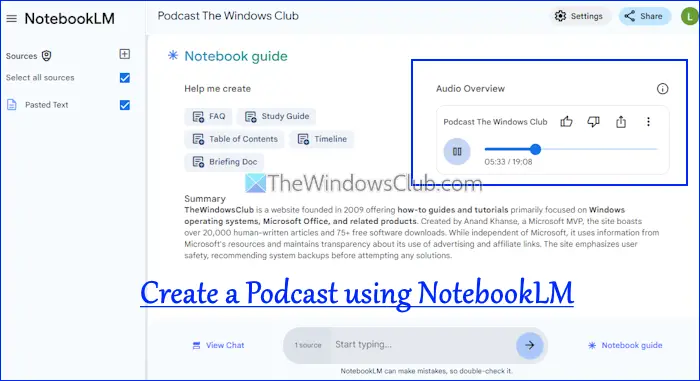

![Επαγγελματικές επιλογές! Το καλύτερο Pokemon Go Raid Finder [Τελευταίος οδηγός]](https://elsefix.com/statics/image/placeholder.png)